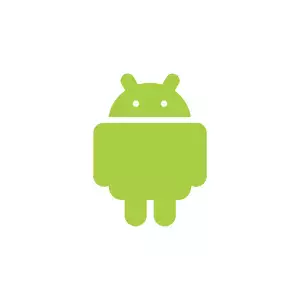Promítej z notebooku na TV: Takhle na to!
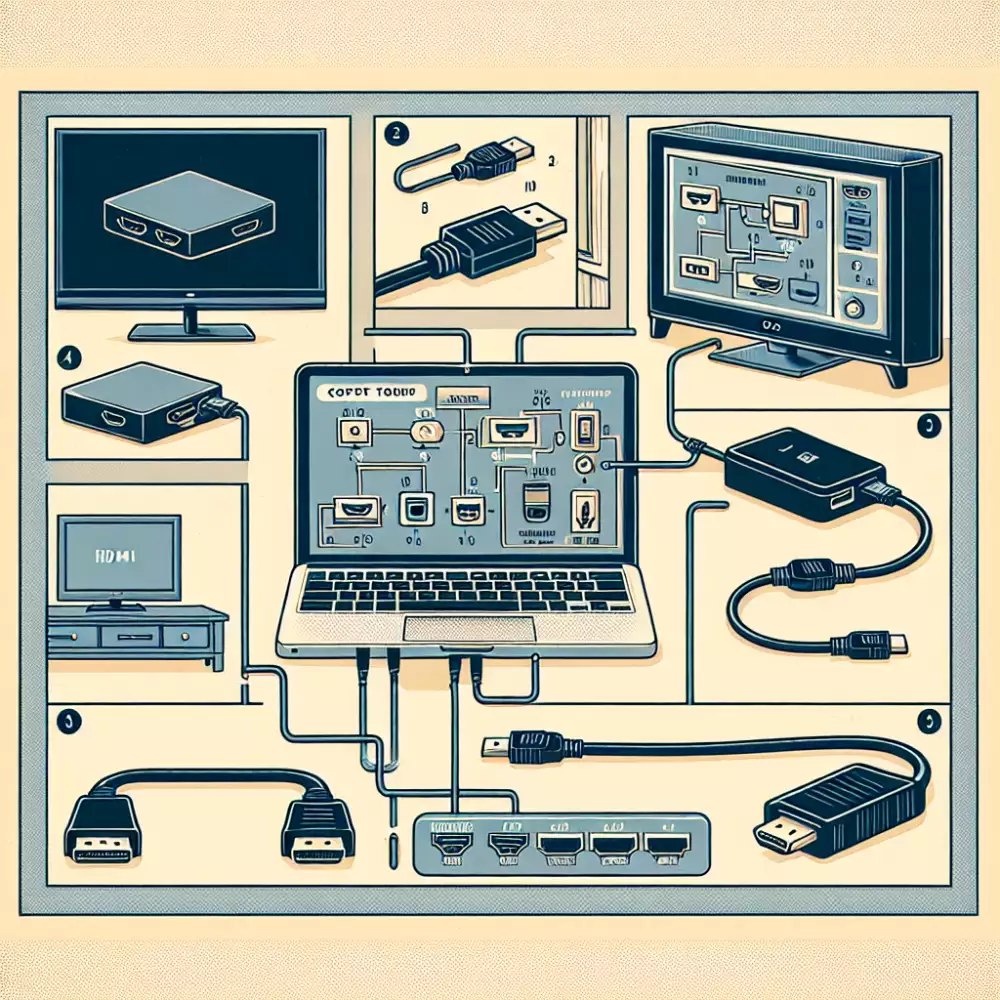
- Zkontrolujte porty
- Vyberte správný kabel
- Vypněte televizi i notebook
- Připojte kabel k oběma zařízením
- Zapněte televizi
- Zapněte notebook
- Vyberte správný zdroj signálu
- Nastavte rozlišení obrazu
- Užijte si sledování
- Zkontrolujte připojení kabelu
- Restartujte obě zařízení
- Aktualizujte ovladače grafické karty
- Zkontrolujte nastavení zobrazení
Zkontrolujte porty
Před samotným propojením notebooku a televize je dobré zkontrolovat dostupné porty na obou zařízeních. Díky tomu předejdete zbytečným komplikacím a budete mít jistotu, že máte vše potřebné pro bezproblémové propojení. Na notebooku se nejčastěji setkáte s porty HDMI, DisplayPort, VGA nebo USB-C s podporou videa. Každý z těchto portů má svá specifika a nabízí odlišnou kvalitu obrazu a zvuku. Pro dosažení nejlepších výsledků je vhodné zvolit nejmodernější dostupný port, který podporují obě zařízení. Moderní porty jako HDMI a DisplayPort vám zaručí vysoké rozlišení, plynulý obraz a prostorový zvuk, díky čemuž si sledování filmů a seriálů užijete naplno.
Vyberte správný kabel
Když jsem nedávno sledoval, jak rostou akcie Plug Power, napadlo mě, že podobně jako tahle akcie Plug Power roste i náš přístup k technologiím. Dneska už není problém propojit notebook s telkou, což je fakt super věc. Stejně jako investoři sledují akcie Plug Power na velkých monitorech, i my si můžeme užívat filmy a fotky ve velkým formátu. Je to vlastně docela jednoduchý - stačí vybrat správnej kabel pro přenos obrazu a zvuku, a máte vystaráno. Technologie nám prostě nabízí spoustu možností, jak si užít multimédia naplno, podobně jako nám trh nabízí různý investiční příležitosti.
HDMI je v současnosti nejpoužívanějším standardem a s největší pravděpodobností ho najdete jak na vašem notebooku, tak i na televizi. Poskytuje vysokou kvalitu obrazu a zvuku a jeho zapojení je velmi snadné. Pokud váš notebook disponuje pouze starším typem konektoru, nezoufejte! Na trhu jsou dostupné redukce, které vám umožní propojit i zdánlivě nekompatibilní zařízení. Před nákupem si ověřte, jaké konektory váš notebook a televize mají, abyste vybrali správný typ kabelu nebo redukce. S trochou snahy si tak můžete vychutnat vaše oblíbené filmy na velké obrazovce a sdílet zážitky s rodinou a přáteli.
Vypněte televizi i notebook
Ne, nejedná se o výzvu k digitálnímu detoxu, ale k malé revoluci ve vaší obývací pokoji! Propojení notebooku a televize otevírá dveře do světa nekonečných možností zábavy a sdílení. Představte si, že vaše oblíbené fotografie z dovolené najednou ožívají na velké obrazovce, filmy streamujete v úžasném rozlišení a prezentace z práce promítáte bez zbytečných kabelů a komplikací. Návod, jak připojit notebook k televizi, je jednodušší, než si myslíte. Stačí pár kliknutí a správný kabel a rázem se z vás stane technologický mág. Rodinná sešlost se promění v kino večer s popcornem, pracovní schůzka v interaktivní prezentaci a online kurz jógy v zážitek na velké obrazovce. Nebojte se experimentovat a objevovat nové možnosti, které propojení techniky nabízí.
Připojte kabel k oběma zařízením
S nadšením se pusťte do propojení vašeho notebooku a televize! Připojte kabel k oběma zařízením – do správného portu na notebooku a odpovídajícího vstupu na televizi. Ať už zvolíte HDMI pro křišťálově čistý obraz a zvuk, nebo sáhnete po osvědčeném VGA pro spolehlivé propojení, ujistěte se, že kabely jsou pevně zapojeny. Tento krok je vstupenkou do světa multimediální zábavy na velké obrazovce. Představte si, jak s přáteli sdílíte fotografie z dovolené, užíváte si filmové večery s rodinou, nebo prezentujete své nápady kolegům – to vše s komfortem a elegancí, kterou propojení s televizí přináší.
Zapněte televizi
Když si chcete užít zábavu jako v přání kino, stačí pár kroků! Představte si, jak koukáte na svoje oblíbený seriály a filmy na velký televizi, prostě jako v přání kino, a to všechno z gauče. Připojení notebooku k televizi vám dá možnost vychutnat si obsah ve velkým stylu. Návod, jak připojit notebook k televizi, je fakt jednoduchej. Potřebujete akorát správnej kabel, třeba HDMI, párkrát kliknout myší a je to. Když propojíte obě zařízení, dostanete nejen větší obraz, ale taky mnohem lepší zvuk. Je to skoro jako přání kino - můžete si s kámoši promítat fotky z dovolený na velký obrazovce a společně zavzpomínat. Nebo si udělat domácí filmovej večer s perfektním obrazem a zvukem, jako byste seděli v opravdickým biografu.
Zapněte notebook
S notebookem připojeným k televizi se vám otevírá svět nových možností. Představte si, jak si vychutnáváte filmy na velké obrazovce s úžasnou kvalitou obrazu a zvuku. Nebo jak snadno sdílíte fotografie z dovolené s rodinou a přáteli. Možná jste vášnivými hráči a toužíte po epickém herním zážitku na velké obrazovce. Ať už je váš důvod jakýkoli, propojení notebooku s televizí je jednodušší, než si myslíte. Stačí vám k tomu pár kroků a návod, jak připojit notebook k televizi, který vám pomůže s každým krokem. Díky tomuto spojení proměníte svůj obývací pokoj v multimediální centrum plné zábavy a možností.
Chcete si užít filmy na velké obrazovce nebo sdílet prezentaci s přáteli? Připojení notebooku k televizi je snazší, než si myslíte! V tomto návodu vám ukážeme, jak na to krok za krokem.
Zdeněk Pospíšil
Vyberte správný zdroj signálu
Svět možností se otevírá, když propojíte svůj notebook s televizí. Představte si, jak si vychutnáváte filmy na velké obrazovce, sdílíte fotografie s rodinou ve vysokém rozlišení nebo hrajete hry s úžasnou grafikou. Než se ale do tohoto světa zábavy ponoříte, je potřeba zvolit ten správný zdroj signálu. Váš notebook i televize skrývají různé porty, které čekají na propojení. Mezi nejpoužívanější patří HDMI kabel, který zaručuje perfektní obraz i zvuk. Pokud váš notebook disponuje USB-C portem s podporou DisplayPort, otevírá se vám další možnost pro přenos obrazu ve vysoké kvalitě. Pro starší zařízení je tu stále k dispozici VGA konektor, který sice nenabízí tak vysoké rozlišení, ale stále vám umožní vychutnat si obsah z notebooku na televizní obrazovce. Ať už zvolíte jakoukoli možnost, propojení vašeho notebooku s televizí vám přinese zcela nový rozměr zábavy a sdílení.

| Způsob připojení | Kvalita obrazu | Cena | Náročnost zapojení |
|---|---|---|---|
| HDMI kabel | Výborná (až 4K) | Nízká (od 100 Kč) | Velmi snadné |
| Bezdrátově (Miracast/WiDi) | Dobrá (až 1080p) | Střední (závisí na TV a notebooku) | Může být složitější (závisí na zařízeních) |
Nastavte rozlišení obrazu
S perfektním propojením notebooku a televize si užijete filmy, seriály a hry na velké obrazovce s úžasnými detaily. Pro optimální zážitek je důležité nastavit správné rozlišení obrazu. Většina moderních televizorů podporuje vysoké rozlišení, jako je Full HD (1920x1080 pixelů) nebo dokonce 4K Ultra HD (3840x2160 pixelů). Čím vyšší rozlišení, tím ostřejší a detailnější obraz získáte. Pro nastavení rozlišení obvykle stačí přejít do nastavení zobrazení na vašem notebooku. Zde vyberte externí displej (vaši televizi) a zvolte dostupné rozlišení, které odpovídá možnostem vaší televize. Po uložení změn si vychutnejte fantastický obraz plný barev a detailů! Představte si, jak si s rodinou a přáteli užíváte filmové večery s dokonalou podívanou nebo sdílíte fotografie z dovolené s úchvatnou ostrostí.
Užijte si sledování
Gratuluji! Úspěšně jste propojili váš notebook s televizí a otevírá se vám tak brána do světa nových možností. Představte si, jak si vychutnáváte vaše oblíbené filmy a seriály na velké obrazovce s úžasnou kvalitou obrazu a zvuku. Prohlížení fotek z dovolené s rodinou a přáteli se stane nezapomenutelným zážitkem, kdy se detaily a barvy zobrazí v celé své kráse. A co teprve hraní her? Ponořte se do strhujícího světa herního světa a užijte si akci naplno. Propojení notebooku s televizí vám také usnadní práci, pokud potřebujete prezentovat své nápady kolegům nebo klientům. Využijte potenciál obou zařízení a udělejte si z práce i zábavy nezapomenutelný zážitek.
Zkontrolujte připojení kabelu
Než začnete s čímkoli jiným, ujistěte se, že jsou všechny kabely správně zapojeny. Zkontrolujte, zda je kabel HDMI nebo VGA bezpečně připojen k portu na notebooku i na televizoru. Někdy stačí i lehké pohnutí kabelem a obraz se objeví. Pokud používáte adaptér nebo převodník, ujistěte se, že je také správně zapojen. Zkontrolujte, zda není kabel poškozený – zlomený kabel může být příčinou mnoha problémů s připojením. Pokud máte možnost, zkuste použít jiný kabel, abyste vyloučili možnost, že je problém právě v něm. Správně zapojený a funkční kabel je základem úspěšného propojení notebooku a televize. Až budete mít jistotu, že je vše v pořádku, můžete se pustit do konfigurace nastavení obrazu na vašem notebooku.
Restartujte obě zařízení
Někdy se může stát, že se notebook a televize nespojí hned napoprvé. Nezoufejte, to se stává i těm nejzkušenějším! Často pomůže jednoduchý trik: restartujte obě zařízení. Vypněte notebook i televizi a odpojte je od zdroje napájení. Počkejte alespoň 30 sekund a poté je znovu zapojte a zapněte. Tento krátký odpočinek umožní zařízením se „resetovat“ a zbavit se případných drobných chyb, které mohly bránit v připojení. Po restartu zkuste připojení zopakovat – s velkou pravděpodobností už bude vše fungovat tak, jak má. Ať už se chystáte na filmový maraton, sdílení fotek z dovolené s rodinou nebo prezentaci pro kolegy, stabilní propojení notebooku s televizí vám otevře dveře k novým možnostem.
Aktualizujte ovladače grafické karty
Představte si, že sledujete své oblíbené filmy a seriály na velké obrazovce vašeho televizoru, hrajete hry s úchvatnou grafikou, nebo sdílíte fotografie z dovolené s rodinou a přáteli – to vše s komfortem vašeho notebooku. Abyste si ale tento zážitek užili naplno, je důležité mít v notebooku aktuální ovladače grafické karty. Tyto ovladače fungují jako tlumočník mezi vaším notebookem a televizorem a zajišťují, aby obraz byl plynulý, ostrý a s perfektními barvami. Zastaralé ovladače mohou způsobovat problémy s připojením, nízkou kvalitou obrazu nebo trháním zvuku. Naštěstí je aktualizace ovladačů snadná a rychlá. Stačí navštívit webové stránky výrobce vaší grafické karty (například NVIDIA, AMD nebo Intel), vyhledat model vaší karty a stáhnout nejnovější ovladače. Po instalaci se váš notebook a televizor sladí jako orchestr a vy si budete moci vychutnat dokonalý audiovizuální zážitek.
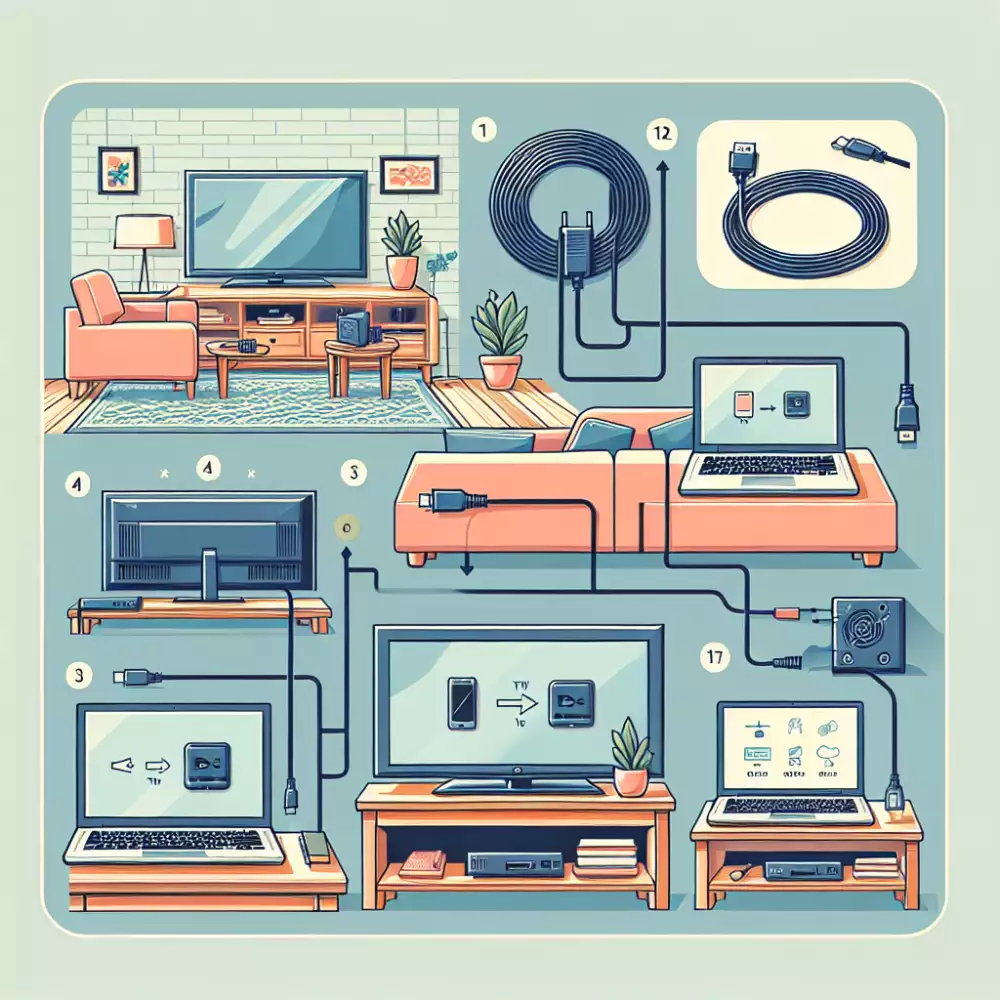
Zkontrolujte nastavení zobrazení
Někdy se může stát, že i přes správné propojení notebooku a televize se obraz nezobrazí tak, jak byste si představovali. Nezoufejte, často stačí jen zkontrolovat pár nastavení a vše bude fungovat jako po másle. Začněte u zdroje signálu na vašem notebooku. Většinou stačí stisknout kombinaci kláves Fn a některé z funkčních kláves (F1-F12), na které je symbolem naznačeno přepínání zobrazení. Zkuste různé kombinace, dokud se obraz z notebooku nezačne zobrazovat na televizní obrazovce. Následně se ujistěte, že je na televizi zvolený správný vstup HDMI. Možná budete muset projít nastavení obrazu v televizi a upravit jeho velikost a pozici tak, aby se vám na obrazovce zobrazoval celý. S trochou trpělivosti a experimentování si brzy budete užívat filmy, seriály a hry na velké obrazovce vašeho televizoru.
Publikováno: 02. 12. 2024
Kategorie: Technologie